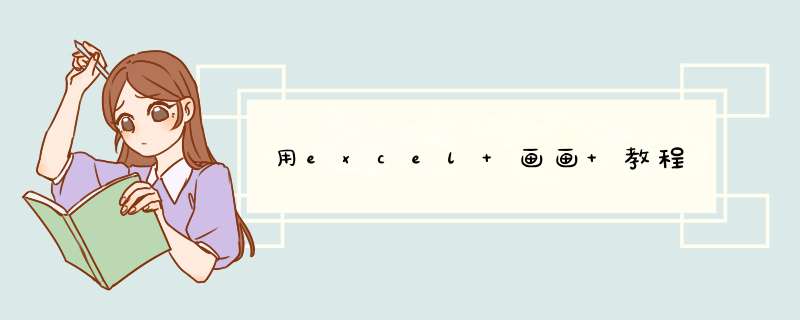
使用方法
1、打开软件,点击选择原文件
2、点击开始制作excel文件
方法/步骤
打开Excel表格,在绘图工具栏上点击自选图形→基本形状→梯形。
在工作表格内单击鼠标左键,绘画出梯形的形状后,选中图形,鼠标放在绿色小圆点上,转动图形倒立过来。
将已倒立的图形,选中后按住键盘Ctrl键,拖动图形,即可完成图形的复制。
接着把上面把复制的图形,缩小,和底下的大图形对齐,做成灯罩的形状。然后再将两图形选择中,单击鼠标右键,组合→多个组合。将图形组合的好处,相同的 *** 作只需一次就可完成,可以随意拖动不会散架。
绘画直线,有两个方法第一:自选图形→线条→直线。第二:直接点击绘图工具栏上的直线。
在绘图工具栏上,单击鼠标插入椭圆形状,画成一个小圆,放置直线的下方即可。
在绘图工具栏上插入自选图形→基本形状→矩形,按住鼠标向下绘画出长方形。
在绘图工具栏上插入自选图形→基本形状→六边形,作为台灯的底座。
将所有图形已经绘图完成后,选中全部图形,点击工具栏上的实线线形→选择3磅线条。
选中全部图形,在工具栏下点击填充颜色按钮,对图形的部分进行颜色填充,可以按据自已喜欢的填充。
将填充颜色完成的图形,再一次全部选中,组合→多个组合将会组成一个完整的。
1、打开电脑桌面上的Excel快捷方式,建立一个空白的Excel空白文档。
2、在菜单栏有一个标签是工具,点击工具,出现一个下拉菜单,选择自定义项,点击。
3、点击自定义以后,出现一个对框。在对话框中找到工具栏标签。
4、在工具栏选项中,找到绘图一项,在前面的小方框里勾选即可。勾选完毕以后,直接点关闭按钮就可以了。这个兑对话框里面没有确定按钮。
如果说画的话excel只能画统计图,表格,和插入特殊符号。例如五角星三角形什么的。它不是绘画软件。简单的画画你可以在windows附件的画图里画,“开始”-“附件”-”画图“,可以填颜色什么的。要复杂的就可以在ps里画怎样在EXCEL表格中画出曲线? 插入--形状 选 曲线形状 在表格里拖动鼠标就可以了 最后再做些调整
我用的是2007 估计 2003 也一样的
1、打开excel表格,点击:视图—工具栏—绘图。
2、在excel表格下方打开了绘图快捷工具栏。
3、在绘图工具栏中选择直线,画画试试吧
1、单击插入---->形状---->线条---->直线工具;
2、按住Shift键,从左向右(若从右向左)拖动鼠标,即可绘制横线;从上向下(若从下向上)拖动鼠标,即可绘制横线。
方法/步骤
首先新建一个excel表格并打开,光标定位到要插入斜线的单元格内,
在该单元格内单击右键,选择“设置单元格格式”,
在d出的“设置单元格格式”的设置页,找到“边框”,点击右下角的斜线,确定,即可在单元格内插入斜线,
但是上图仅限于插入一条斜线,如果想要插入更多条斜线,请继续浏览。
在excel软件主界面,切换到“插入”选项卡下, 选择“形状”-“线条”,在其中找到你需要的斜线的样式,一般都是普通直线,
选择直线确定后,直接在要插入斜线的单元格内画线即可,并可以选择“形状轮廓”和“形状效果”,
重复第四步,即可在单元格内插入多条斜线,从而做一个多斜线表头,
Excel斜线表头三种画法
在Excel表格的使用中,我们经常碰到需要使用斜线的情况,由于Excel中没有“绘制斜线表头”功能,遇到这种情况,大部分朋友就大为头痛。其实,在Excel中有很多方法可以制作斜线表头。下面就让我们一起来看看在Excel中制作斜线的各种方法(下面均以Excel2000为例进行介绍)。
方法一:利用单元格格式中的边框实现
1利用单元格中分行的效果:首先在单元格中输入“性别”,这时候如果按回车键的话,光标就会转到其他单元格中去,所以必须按“Alt+回车键”,光标转到下一行,接着输入“姓名”,然后再在“性别”前加入若干空格(或插入文本框分别输入性别、姓名),达到效果。
2在单元格中设置斜线:选择单元格,在右键菜单中选择“设置单元格格式”,在出现的对话框中选择“边框”标签,进行斜线的设置。
优势:能够比较迅速地绘出标准的斜线表头。
劣势:只能在单元格中画出对角斜线,并不能画出任意斜线。
方法二:利用绘图工具实现,这也是大家比较常用的一种方式。
首先在Excel中选择一个单元格,然后打开Excel的“绘图”工具栏,单击该工具栏的“直线”图标,将所需要的线段全部画在工作表上,并调整好合适的位置,可以为表格创建出任意样式的斜线表头来。下面我们就说明具体制作。
1制作字符文本框 注意:为了能在斜线区域中方便地调整字符位置,使字符在斜线区域中合理地布局,需要将每一文本框中设定只有一个字符。其原因也很简单,这样能尽可能减小表头空间大小,从而将表头做得更加紧凑。使用“方框”按钮可以方便地在斜线上下方添加文字,但文字周围有边框,要想取消,可选中文字框,调出快捷菜单,选择“对象格式”→“图案”,选择“无边框”即可。
2创建直线对象 单击“绘图”按钮,选取“直线”,鼠标变成十字形状,将直线移至要添加斜线的开始位置,按鼠标左键拖动至终止位置,释放鼠标,斜线就画出来了。
3组合斜线表头 在组合斜线表头时,最好按照从上到下的次序进行。
首先,将一条直线放入表头中,单击鼠标使直线出现编辑点,然后分别拖动线段两端的编辑点,将直线与斜线表头表格线上的相应位置相重合,然后在该线的中段产生一个新的编辑点,将直线拖放到表格线的相应位置上; 这样斜线区域就设置好了;最后,再添加该斜线区域中的标题字符或图像,这一区域的全部 *** 作就完成了。
优势:能够实现各种不规则的斜线表头。
劣势:对于初学者来说难度颇高,需要一定的技巧。
方法三:粘贴Word中已制好的斜线表头
对于Word中有多种添加斜线表头的方式,如“表格”菜单中的“绘制斜线表头”即有多种样式,也可按上述方法 *** 作绘制斜线表头,完成大家熟悉的表头制作后,复制到Excel中,同样可达到相应的效果。
优势:这种方法最为简便,也很省力。
劣势:Word只提供了五种斜线表头样式,选择范围有限。
以上介绍的制作Excel斜线表头的方法,可以较好地解决用户在实际工作中所遇到的问题,而且 *** 作起来并不复杂,如果有兴趣不妨一试。
一根斜线可以在单元格格式-边框中设置
多根斜线是调用划线命令,自行在需要的地方画
有斜线的单元格都要使用ALT+回车换行,还要用空格排版
怎样在excel的表格中画斜线点击格式工具栏中的“边框”“按钮,再点击其中的“绘制边框”按钮,然后想怎么画就怎么画。
如何在Excel表格中画斜线? 有两个方法
1、右键或CTRL+1——设置单元格格式—边框——然后选择相应的斜线
2、工具栏上面的边框快捷按钮——点击旁边的黑色倒三角——然后选择“绘图边框”(田字格加铅笔那个图标)——然后在单元格里面画就可以了
这个问题其实不清楚,如果是规律函数曲线,可以先使用Excel拟合出一个函数,使用ug插入规律曲线命令生成
欢迎分享,转载请注明来源:内存溢出

 微信扫一扫
微信扫一扫
 支付宝扫一扫
支付宝扫一扫
评论列表(0条)